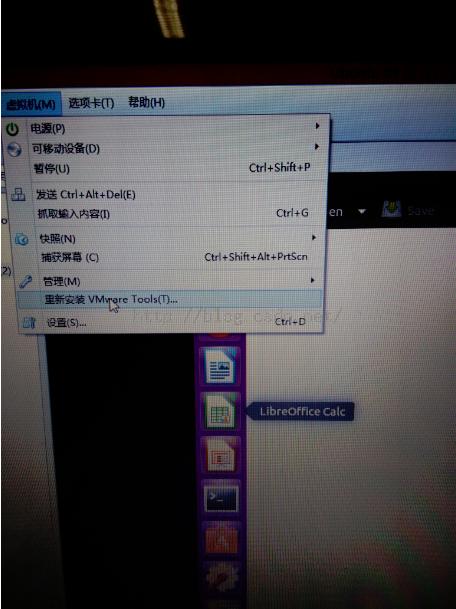在ubuntu 15.04下安裝VMware Tools
在Ubuntu 15. 04版本上,不能實現剪貼簿的共享
解決方法:發現沒有裝VMware Tools
1.點選選單欄,虛擬機器 → 安裝VMware工具 → Install
2.若沒有反應,再選擇虛擬機器 →可移動裝置→ CD/DVD→ 設定
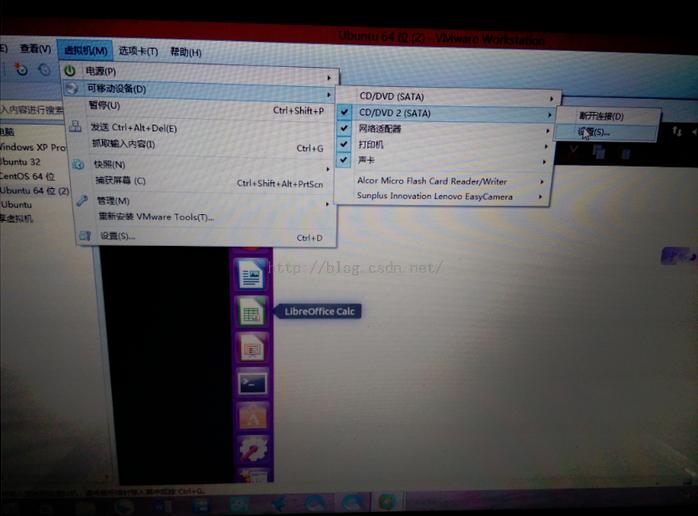
選擇你裝虛擬機器下的目錄,點選 Linux.iso
再重新點選安裝VMware Tools
這樣會彈出一個包VMwareTools-9.6.0-1294478.tar.gz
3.將VMwareTools-9.6.0-1294478.tar.gz 複製到一個資料夾
解壓,用tar xzf VMwareTools-9.6.0-1294478.tar.gz 命令列
得到資料夾vmware-tools-distrib
4.再使用sudo ./vmware-install.pl安裝即可
注意,接下來只要一直按Enter鍵即可
5.重啟,剪貼簿的共享,即複製和貼上,已經可以工作了。
.再去順帶看看資料夾共享,是否也可用了。
相關推薦
在ubuntu 15.04下安裝VMware Tools
在Ubuntu 15. 04版本上,不能實現剪貼簿的共享 解決方法:發現沒有裝VMware Tools 1.點選選單欄,虛擬機器 → 安裝VMware工具 → Install 2.若沒有反應,再選擇虛擬機器 →可移動裝置→ CD/DVD→ 設定
Ubuntu 16.04下安裝VMware Tools(三行命令搞定)
三行命令搞定Ubuntu 16.04下安裝VMware Tools!!!!!!!!! 由於下載的是ubuntu-16.04.3-desktop-amd64,需要安裝vmware tools,以往提取的那種方式比較麻煩,嗯,效率第一,就是如下這種方法!!! 第一行命令:
Ubuntu 12.04下安裝VMware Tools遇到的問題
exception: VMware Tools installation fails when Easy Install is in progress (1017687) 在VMware下安裝Ubuntu,那麼必須安裝VMware-tools,才能獲得更好的體驗,包括螢幕解析度、聲音、和window
Ubuntu 15.04下安裝Docker
parse tor 其他命令 錯誤 dot https tdi 一次 操作 最近聽說Docker很火,不知道什麽東西,只知道是一個容器,可以跨平臺。閑來無事,我也來倒弄倒弄。本文主要介紹:Ubuntu下的安裝,以及基本的入門命令介紹;我的機器是Ubuntu 15.04 64
Ubuntu 16.04下安裝VMware Workstation 11圖文教程
VMware workstation 是一個可以進行桌面操作的虛擬軟體。我們可以安裝該軟體用作沙箱,也可以執行一些只能在win系統的軟體。 1.因為從官方網站下載需要帳號密碼,所以我選擇在pchome上下載: http://download.pchome.net/system/sys
在Ubuntu 12.04上安裝VMware tools
安裝環境:Ubuntu 12.041.將安裝包VMwareTools-10.1XXXXXXXXX.tar.gz複製到桌面,右鍵點選提取到此處,出現一個vmware-tools-distrib資料夾 2.開啟命令列,執行以下語句$ sudo su輸入密碼cd 桌面cd vmwa
ubantu14.04 下安裝vmware tools失敗解決方法
失敗提示: reating a new initrd boot image for the kernel. update-initramfs: Generating /boot/initrd.img-3.11.0-12-generic vmware-tools-thinpr
在Ubuntu Server 16.04 LTS下安裝VMware Tools
1、開啟ubuntu server虛擬機器 2、vmware workstation選單項,選取虛擬機器(M) --> 安裝VMware Tools 3、mkdir /mnt/cdrom #建
在Ubuntu Server 14.04 LTS下安裝VMware Tools(解決與主機共享問題---Mac虛擬機器
1、在MAC系統中開啟ubuntu server虛擬機器 2、在vmware 選單項,選取虛擬機器--> 安裝VMware Tools 3、mkdir /mnt/cdrom #建立一個資料
Ubuntu 16.04下使用VMware安裝CentOS 6.9然後在裏面再安裝KVM之後配置網橋無法上網的問題
div 使用 ubuntu inux 成功 log 無法上網 ubun centos 6 別試了,這個問題無法解決,已經使用VMware安裝了一層虛擬機,然後在裏面再安裝KVM,網絡層次已經變了,即使配置了網橋同樣無法上網。 可是這樣試一下,不一定成功:把VMware的虛
Linux/Ubuntu下安裝VMWare Tools
分享一下我老師大神的人工智慧教程!零基礎,通俗易懂!http://blog.csdn.net/jiangjunshow 也歡迎大家轉載本篇文章。分享知識,造福人民,實現我們中華民族偉大復興!
轉:Ubuntu16.04 64位下安裝VMware Tools過程
因為在虛擬機器下安裝Ubuntu16.04 64位時無法進入全屏模式,採用另外一種方法解決了,但是還是想安裝一下VMware Tools,防止以後出現相關問題,好啦,下面進入正題。 1、在虛擬機器下會看到安裝 VMware Tools,單擊安裝。 2、在
vmware下ubuntu虛擬機器如何安裝vmware tools
一、VMwareTools的一些實用性安裝後用戶可以從物理主機直接往虛擬機器裡面拖檔案。安裝後滑鼠進入虛擬機器後可以直接出來,不安裝的話要按CTRL+ALT才可以釋放滑鼠。安裝後可以解決Ubuntu主視窗解析度不適應問題,使用者可以隨意改變虛擬機器視窗大小,vm tools會自動幫你改成適當的解析度。二、安裝
Ubuntu下安裝Vmware Tools
VMware虛擬機器中安裝好了VMware Tools,可以實現:主機與虛擬機器之間的檔案共享支援自由拖拽的功能滑鼠也可在虛擬機器與主機之前自由移動(而不再用按ctrl+alT釋放)讓虛擬機器螢幕也可實
VMware Workstation下安裝VMware Tools(Ubuntu系統)
VMware版本:VMware Workstation 10Ubuntu版本:VM-Ubuntu-12.04-64bit-zlg(這個是ZLG官方在VM-Ubuntu-12.04上改的)主機系統:WIN 10安裝步驟如下:1.開啟虛擬機器後,右鍵單擊下圖中箭頭指向的位置,在彈
Ubuntu下安裝VMware Tools的詳細過程
前一段時間博主在VMware虛擬機器上安裝了Ubuntu系統,如果還沒有安裝的同學可以參考博主上一篇文章:VMware Ubuntu安裝詳細過程。 猿友們都知道linux不太好用,如果你想將你主機Windows上的檔案或安裝包放到虛擬機器上,VMware Tools是必不可少的工具。 歡迎關注,相互學習討
VMware裡Ubuntu-14.04-desktop的VMware Tools安裝圖文詳解
不多說,直接上乾貨! 前期步驟,請見如下 我這裡,直接,是來說明,Ubuntu-14.04-desktop的VMware Tools 跟Ubuntukylin-14.04-desktop的VMware Tools有點區別之處~! 就是如下,先
Ubuntu 15.04下apt-get安裝JDK
.刪除自帶的 2.安裝Oracle官方的 sudo add-apt-repository ppa:webupd8team/java sudo apt-get update sudo apt-get install oracle-java8-installer 3
VM安裝Centos7下安裝vmware-tools /mnt/hgfs沒有文件的解決方法
vm 文件共享 1.正常安裝vmware-tools2.在安裝過程中,我遇到了一個提示為:Enter the path to the kernel header files for the 3.18.0-kali1-686-pae kerne?解決方法:yum -y install kernel-de
在Ubuntu 16.04下安裝nodejs
.cn ges ubuntu 技術 com apt-get 分享 6.0 images 源安裝: 1.curl -sL https://deb.nodesource.com/setup_5.x | sudo -E bash - 2.sudo apt-get insta